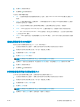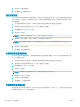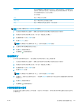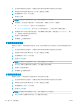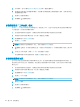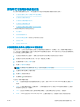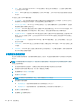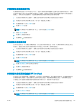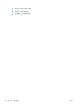HP LaserJet Enterprise Flow MFP M525-User Guide
6.
點選確定按鈕儲存變更。
7.
點選開始 按鈕開始掃描。
針對掃描調整對比度
調整對比度設定,以增加或減少頁面上最淺與最深色彩之間的差異。
1. 從產品控制面板的主畫面中,捲動至您要使用的掃描/傳送功能按鈕並加以點選。
2. 根據您所使用的掃描/傳送功能,填入第一個畫面上的欄位。
3.
點選螢幕最下方的更多選項按鈕。
4.
點選影像調整按鈕。
附註:如果按鈕不在選項的第一頁上,請再次點選更多選項按鈕。
5.
將對比度滑桿向左調整可降低對比度,向右調整可增加對比度。
6.
點選確定按鈕儲存變更。
7.
點選開始 按鈕開始掃描。
針對掃描清除背景
調整清除背景設定,從掃描影像的背景移除模糊的色彩。例如,如果是在彩色紙上列印原稿,使用此
功能可讓背景變淡,而不會影響影像的暗度。
1. 從產品控制面板的主畫面中,捲動至您要使用的掃描/傳送功能按鈕並加以點選。
2. 根據您所使用的掃描/傳送功能,填入第一個畫面上的欄位。
3.
點選螢幕最下方的更多選項按鈕。
4.
點選影像調整按鈕。
附註:如果按鈕不在選項的第一頁上,請再次點選更多選項按鈕。
5.
將清除背景滑桿向右調整以清除背景。
6.
點選確定按鈕儲存變更。
7.
點選開始 按鈕開始掃描。
針對掃描清除邊緣
使用清除邊緣功能可清除掃描影像的邊緣來移除污點,例如深色框線或釘書針痕跡。
1. 從產品控制面板的主畫面中,捲動至您要使用的掃描/傳送功能按鈕並加以點選。
2. 根據您所使用的掃描/傳送功能,填入第一個畫面上的欄位。
3.
點選螢幕最下方的更多選項按鈕。
4.
點選清除邊緣按鈕。
附註:如果按鈕不在選項的第一頁上,請再次點選更多選項按鈕。
ZHTW 掃描時使用影像處理功能
131